Foscam FI 9821W Bedienungsanleitung
Foscam
Sicherheit
FI 9821W
Lesen Sie kostenlos die 📖 deutsche Bedienungsanleitung für Foscam FI 9821W (2 Seiten) in der Kategorie Sicherheit. Dieser Bedienungsanleitung war für 12 Personen hilfreich und wurde von 2 Benutzern mit durchschnittlich 4.5 Sternen bewertet
Seite 1/2

2 Software-installatie
1. Plaats de CD in het cd-rom-station van uw computer.
Het pictogram van de snelkoppeling
voor Windows OS
Snelkoppeling pictogram
voor Mac OS
2.
Ga naar de map “IP Camera Seach Tool” en vind de map “For
Windows OS” of “For Mac OS”. Kopieer en plak de IP-camera tool naar
uw computer of sleep het naar uw bureaublad.
LET OP :
Als uw computer geen CD-station heeft, kunt u de tool voor de
IP-camera gratis downloaden via onze website.
3 Toegang tot de Camera
1. Schakel de DHCP-functie van uw router in (normaal is deze al
standaard ingeschakeld), open vervolgens het IP-Camera Tool
programma.Deze tool zou normaal gezien nu het camera IP-adres
moeten weergegeven in uw LAN (Local Area Network).
2. Klik hier tweemaal op het IP adres van de camera in de lijst en uw
standaardbrowser zal verschijnen met de camera login pagina. Bij
het aanmelden voor de eerste keer, moet u de
ActiveX-invoegtoepassing downloaden en installeren. Neem als
voorbeeld Microsoft Internet Explorer. hieronder. Raadpleeg de
uitgebreide gebruikershandleiding voor installatie met Google
Chrome, Apple Safari of Mozilla Firefox. 4. Na het inloggen, moet u live video kunnen bekijken op de
interface.
3.
Na het installeren van de ActiveX-invoegtoepassing,
ververs de browser en klik op Login.
Main stream biedt de hoogste
kwaliteit video terwijl Sub
stream mindere kwaliteit biedt,
maar ook minder vertraging bij
het bekijken.
Standaardgebruiker is admin
zonder wachtwoord.
1 Hardware-Inleiding
Inhoud van de verpakking
Snelle Installatie Gids
Wi-Fi Antenne
CD met handleiding
en software
Ethernet-kabel
Stroomadapter
Montage Beugel
IP-Camera
Garantiekaart
Fysieke beschrijving
Hardware Verbinding
1. Monteer de antenne in een verticale positie.
2. Sluit de camera aan op het LAN-netwerk (Router of Switch) via
de netwerkkabel.
3. Sluit de stroomadapter aan op de camera.
Microfoon
Infrarood LED
LENS
Luidspreker
WPS
OUT IN
ANT
SD WPS AUDIO
DC 5V
LAN
Voeding
Spannings-
lampje
Netwerk indicator
Audio Output
Audio Input
Antenne
WPS
SD-kaartsleuf
Reset-knop
Montage schroef
V4.2
IN
OUT
ANT
SD
AUDIO
WPS
o
Verschillen
Model SD-
kaartsleuf
Micro SD-
kaartsleuf Antenne
FI9818W
× ×
Vast
FI9821W
√×
Afneembaar
FI9826W
×√
Afneembaar
FI9831W
√×
Afneembaar
Model:FI9826W
Model:FI9818W
Kleur :Zwart/wit
Handleiding Voor Snelle Installatie
(Voor Windows- en Mac-OS)
Indoor Pan/Tilt Draadloze IP-Camera
Model:FI9821W
Kleur :Zwart/wit
Model:FI9831W
Kleur :Zwart/wit
Model:FI9826W
Model:FI9818W
Kleur :Zwart/wit
Handleiding Voor Snelle Installatie
(Voor Windows- en Mac-OS)
Indoor Pan/Tilt Draadloze IP-Camera
Model:FI9821W
Kleur :Zwart/wit
Model:FI9831W
Kleur :Zwart/wit
Klik op installeren
LET OP:
Deze camera ondersteunt geen 64-bits browser.

4 Beveiliging
Wij raden u ten zeerste aan uw wachtwoord te wijzigen wanneer u
zich voor de eerste keer aanmeldt.
Kies 'Instellingen' boveaan de camera interface om dit te doen, ga
naar de sectie 'Basis Settings - User Accounts' aan de linkerkant van
het scherm.
Hier kunt u de gebruikersnaam en het wachtwoord wijzigen om te
voorkomen dat indringers toegang verkrijgen tot uw camera. De
standaardgebruikersnaam is admin zonder wachtwoord.
LET OP :
1.
Als u uw gebruikersnaam of wachtwoord bent vergeten, kunt u
op de resetknop, onderaan de camera, drukken en deze ingedrukt
houden met een pinnetje voor ongeveer 5 seconden. Hiermee
keert de camera terug naar de fabrieksinstellingen.
2.
Als u toegang wilt hebben tot uw camera middels een
draadloze verbinding of het Internet ga dan door met de setup
door de onderstaande stappen te volgen voor de Draadloze
Bediening en de Bediening op Afstand.
5 Draadloze verbinding
2. Klik op de SSID (naam van uw router) in de lijst en de
bijbehorende SSID en codering wordt automatisch ingevuld in de
betreende velden aan de rechterkant van de pagina. Alles wat u
hoeft te doen is het wachtwoord invoeren voor uw draadloos
netwerk .
1. Druk op de SSID (naam) van uw router en de
overeenstemmende informatie zal ingevuld
worden in de velden .
2. Voer het wachtwoord
van uw router in.
1. Kies 'Instellingen' boven aan de pagina van de camera en ga
dan naar de sectie "Network - Wireless Settings" op de linkerkant
van het scherm, klik dan op 'Scan'.
Klik door naar de verschillende pagina's
om andere draadloze netwerken te
bekijken indien er meer dan 10 zijn.
3. Klik op de knop Opslaan en koppel de netwerkkabel los. Schakel
de camera niet uit tot hij verschijnt in de IP-Camera tool. Als de
camera niet verschijnt, probeert dan de stroomkabel van de
camera te ontkoppelen en deze daarna opnieuw te verbinden Er
zou dan automatisch een verbinding moeten gemaakt worden
met het draadloze netwerk.
6 Camera bekijken en bedienen
op afstand
Als u toegang nodig heeft tot uw IP camera buiten het LAN-netwerk
moet u enkele instellingen congureren op uw router. Voer de
overeenkomstige stappen uit :
1. Voer de IP-Camera tool uit en wijs een vast (statisch) IP-adres toe
voor uw camera.
Klik met de rechtermuisknop op uw
camera en klik op netwerkconguratie.
2. Schakel UPnP en DDNS in, in de camera instellingpagina. We
raden u aan de Foscam DDNS fabrieksinstelligen als standaard te
gebruiken, maar als u gebruik wilt maken van een DDNS van een
derde partij controleer dan de handleiding voor verdere .
3. (HTTP-poort) port forwarding op uw router congureren. Voor
deze stappen gebruiken we een TP-LINK merk draadloze router als
voorbeeld. Ten eerste moeten we naar het "Forwarding - Virtual
Servers" paneel gaan voor de instelling. Voor andere merken, kunt
u de gebruikersgids of de handleiding van de router controleren of
raadpleeg de fabrikant.
Selecteer Ja en klik op
Opslaan.
Klik op DDNS inschakelen en klik op Opslaan.
De inhoud van de fabrikant DDNS kolom is
de domeinnaam van uw camera.
U kunt de poort van uw camera hier zien.
Als u toegang op afstand voor verschillende camera's op hetzelfde
netwerk wilt instellen, moet u de HTTP-poort voor elke camera wijzigen.
4. Nu hebt u toegang tot uw IP camera via http://domain name:
HTTP port via het Internet.
Geef de poort en het IP-adres
van uw camera in en klik op
Opslaan.
Hier hebt u de setup Port
Forwarding beëindigt.
7 Technische Ondersteuning
Als u problemen heeft met uw Foscam IP camera, neem dan
allereerst contact op met de verkoper waarvan u de Foscam heeft
gekocht , of u kunt een e-mail sturen naar het Foscam
ondersteuningsteam: tech@foscam.com .
Uw waardevolle opmerkingen en suggesties over het verbeteren
van Foscam producten zijn hier tevens welkom !
ShenZhen Foscam Intelligent Technology Co., Ltd
www.foscam.com
WPS (WiFi-Beschermde Instelling)
Het is raadzaam dat u de WPS-functie setup gebruikt voor het
instellen van een draadloze verbinding.
1. Druk binnen 60 seconden op de WPS knop van uw draadloze ro-
uter en de WPS knop van de camera. De WPS knop van de camera
dient u ongeveer 2 seconden in te drukken.
2. De WPS-knop bevindt zich meestal op de voorkant of achterkant
van uw router. Als u niet zeker bent over de WPS-functie van uw ro-
uter, raadpleeg dan de Gebruikershandleiding van uw router.
3. De camera zal automatisch een beveiligde draadloze verbinding
maken naar uw router in ongeveer 60 seconden. Als u een netwerk-
kabel hebt aangesloten gelieve deze dan te ontkoppelen
LET OP :
Gelieve de beveiligingsmodus van uw router in te stellen op WPA-
PSK/WPA2-PSK, voor de beste draadloze werking.
Als uw draadloze router de WPS-functie niet ondersteunt, kunt
u de instellingen op de volgende manier uitvoeren.
OUT
IN
ANT
SD
DC 5V
WPS-knop
Klik op Nieuwe Toevoegen
Voer de gebruikersnaam
en wachtwoord in en klik
op OK.
IP-adres: Stel dit in het zelfde subnet
in als uw computer, of behoud het als
standaard.
Subnetmask: Houd het als standaard.
Gateway en DNS-Server: Stel het in
naar het IP-adres van uw router.
Produktspezifikationen
| Marke: | Foscam |
| Kategorie: | Sicherheit |
| Modell: | FI 9821W |
Brauchst du Hilfe?
Wenn Sie Hilfe mit Foscam FI 9821W benötigen, stellen Sie unten eine Frage und andere Benutzer werden Ihnen antworten
Bedienungsanleitung Sicherheit Foscam

25 August 2024

25 August 2024

25 August 2024

24 August 2024

24 August 2024

24 August 2024

24 August 2024

24 August 2024

24 August 2024

24 August 2024
Bedienungsanleitung Sicherheit
- Sicherheit Basetech
- Sicherheit Medion
- Sicherheit Nedis
- Sicherheit Tevion
- Sicherheit Panasonic
- Sicherheit Brennenstuhl
- Sicherheit Bosch
- Sicherheit Siemens
- Sicherheit Velleman
- Sicherheit Powerfix
- Sicherheit Devolo
- Sicherheit Dymond
- Sicherheit Eminent
- Sicherheit Maginon
- Sicherheit Netgear
- Sicherheit Technaxx
- Sicherheit Alecto
- Sicherheit Gira
- Sicherheit Jacob Jensen
- Sicherheit MarQuant
- Sicherheit Topcraft
- Sicherheit Blaupunkt
- Sicherheit Grundig
- Sicherheit Trebs
- Sicherheit Alphatronics
- Sicherheit FlinQ
- Sicherheit Geemarc
- Sicherheit I-Onik
- Sicherheit Abus
- Sicherheit Elro
- Sicherheit EZVIZ
- Sicherheit Smartwares
- Sicherheit Switel
- Sicherheit Yale
- Sicherheit Steinel
- Sicherheit Easy Home
- Sicherheit Lamax
- Sicherheit Perel
- Sicherheit Fysic
- Sicherheit Goobay
- Sicherheit Fenton
- Sicherheit Waeco
- Sicherheit Honeywell
- Sicherheit B/R/K
- Sicherheit First Alert
- Sicherheit BML
- Sicherheit Doro
- Sicherheit Hagenuk
- Sicherheit Unitec
- Sicherheit IGet
- Sicherheit Juwel
- Sicherheit Theben
- Sicherheit Kopp
- Sicherheit Xavax
- Sicherheit Batavia
- Sicherheit Monacor
- Sicherheit Bavaria
- Sicherheit JUNG
- Sicherheit Ednet
- Sicherheit Nest
- Sicherheit Optex
- Sicherheit AXA
- Sicherheit Aritech
- Sicherheit Humantechnik
- Sicherheit Eufy
- Sicherheit Skytronic
- Sicherheit Audiovox
- Sicherheit Grothe
- Sicherheit Friedland
- Sicherheit DNT
- Sicherheit Sygonix
- Sicherheit LevelOne
- Sicherheit Plustek
- Sicherheit Orbis
- Sicherheit Prestigio
- Sicherheit Grandstream
- Sicherheit BTicino
- Sicherheit EasyMaxx
- Sicherheit Eden
- Sicherheit Hikvision
- Sicherheit Heidemann
- Sicherheit Somfy
- Sicherheit Dahua
- Sicherheit Dedicated Micros
- Sicherheit Dericam
- Sicherheit Directed Electronics
- Sicherheit Electronics Line
- Sicherheit Elkron
- Sicherheit Elro-Flamingo
- Sicherheit Entrya
- Sicherheit Epine
- Sicherheit FBII
- Sicherheit Fito
- Sicherheit Flamingo FA15RF
- Sicherheit Fracarro
- Sicherheit Galaxy
- Sicherheit GE Security
- Sicherheit Goliath
- Sicherheit Golmar
- Sicherheit Guardall
- Sicherheit Home Protector
- Sicherheit Home8
- Sicherheit HomeWizard
- Sicherheit I-Tel
- Sicherheit Iiquu
- Sicherheit Indexa
- Sicherheit Inner Range
- Sicherheit Interlogix
- Sicherheit Jablotron
- Sicherheit Jupiter Pro
- Sicherheit Kocom
- Sicherheit Kompernass
- Sicherheit Ksenia
- Sicherheit Logicom
- Sicherheit ME
- Sicherheit Mikros
- Sicherheit Mr Safe
- Sicherheit Myfox
- Sicherheit Nemef
- Sicherheit NetBotz
- Sicherheit NetworX
- Sicherheit Niko
- Sicherheit Nor-tec
- Sicherheit Notifier
- Sicherheit One Concept
- Sicherheit One2track
- Sicherheit Oplink
- Sicherheit Paradox
- Sicherheit PIR Alarm
- Sicherheit Powermax
- Sicherheit PROmax
- Sicherheit Protector
- Sicherheit QuattSecure
- Sicherheit RISCO Group
- Sicherheit Satel
- Sicherheit SecuFirst
- Sicherheit Secure Pro
- Sicherheit Securitas
- Sicherheit Selvag
- Sicherheit Smanos
- Sicherheit Smartalarm
- Sicherheit SmartHome
- Sicherheit Sonic Alert
- Sicherheit Stobo
- Sicherheit Storage Options
- Sicherheit Storex
- Sicherheit Tegui
- Sicherheit Unitron
- Sicherheit Urmet
- Sicherheit Visonic
- Sicherheit Voxx
- Sicherheit Wanscam
- Sicherheit Woonveilig
- Sicherheit Xena
- Sicherheit Y-cam
- Sicherheit Zmodo
- Sicherheit Axis
- Sicherheit Ajax
- Sicherheit AngelEye
- Sicherheit AceSee
- Sicherheit Airbolt
- Sicherheit Alhua - Dahua
- Sicherheit Bitron Video
- Sicherheit AVTech - Velleman
- Sicherheit Bolyguard
- Sicherheit BRK DICON
- Sicherheit Bellman
Neueste Bedienungsanleitung für -Kategorien-

5 Oktober 2024

24 September 2024

20 September 2024

19 September 2024

17 September 2024

17 September 2024

16 September 2024
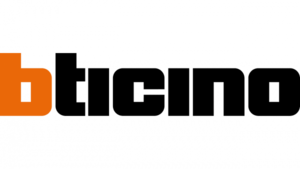
16 September 2024

27 August 2024

27 August 2024